首先打开清华大学开源软件镜像站,清华大学开源镜像网站地址为:
https://mirrors.tuna.tsinghua.edu.cn/
打开该地址后的界面显示如下图所示

找到8版本对应的SDK安装包,我现在用的开发机器是Windows,所以我找的是Windows对应的版本。

点击MSI对应的文件名完成安装程序的下载。下载完成后双击完成的下载文件。
双击下载好的MSI后的界面展示如下图所示

然后点击“下一步”继续软件的安装

进度条完成后的界面如下图所示
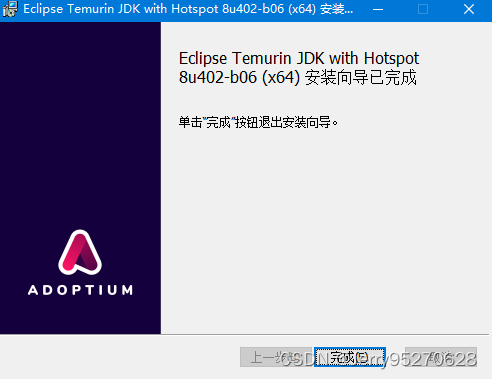
完成JDK的安装后,接着就要设置环境变量了,设置环境变量的步骤如下
右键桌面上的此电脑(以Win10系统为例)

点击弹出界面中的“高级系统设置”,打开的界面如下图所示
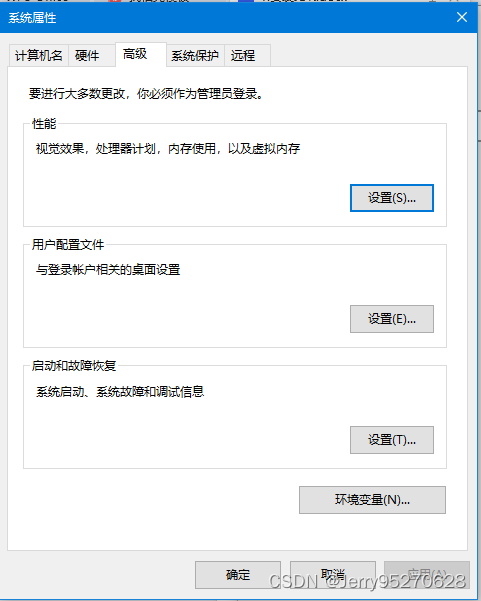
点击“环境变量”,弹出的界面如下图所示
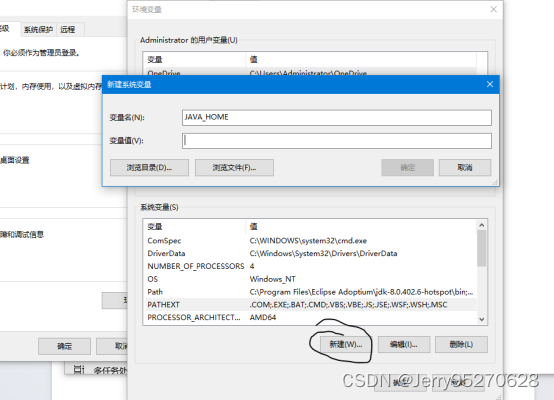
点击“系统变量”下的“新建”按钮
变量名:JAVA_HOME
变量值:C:\Program Files\Eclipse Adoptium\jdk-8.0.402.6-hotspot
我这里用的是JDK默认安装路径,可能是下一步点击太快了没有看到选择路径的地方
设置环境变量中Path的值

设置CLASSPATH环境变量,系统变量下方的“新建按钮”
键为CLASSPATH
值为.;%JAVA_HOME%\lib\dt.jar;%JAVA_HOME%\lib\tools.jar
打开cmd窗口,输入java -version,出现JDK版本号等信息,说明环境变量已经配置好了
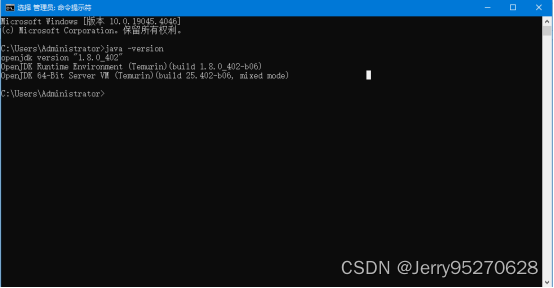

![[柏鹭杯 2021]试试大数据分解?](http://pic.xiahunao.cn/[柏鹭杯 2021]试试大数据分解?)

)
(高精度加法))







)




-- 对账接口)
)
